| 일 | 월 | 화 | 수 | 목 | 금 | 토 |
|---|---|---|---|---|---|---|
| 1 | 2 | 3 | 4 | 5 | 6 | 7 |
| 8 | 9 | 10 | 11 | 12 | 13 | 14 |
| 15 | 16 | 17 | 18 | 19 | 20 | 21 |
| 22 | 23 | 24 | 25 | 26 | 27 | 28 |
| 29 | 30 | 31 |
- 파이썬 시각화
- Ga
- Pandas
- tensorflow
- Tistory
- matplotlib
- 한빛미디어
- 딥러닝
- 서평
- 한빛미디어서평단
- 텐서플로
- 리눅스
- 통계학
- python visualization
- 파이썬
- 매틀랩
- MATLAB
- 시각화
- 블로그
- Google Analytics
- 월간결산
- Linux
- Blog
- MySQL
- 독후감
- Python
- 서평단
- Visualization
- 티스토리
- SQL
- Today
- Total
목록분류 전체보기 (596)
pbj0812의 코딩 일기
- 원본 : www.edwith.org/boostcourse-digitalmarketing/lecture/31974/ 추적코드 (GATC) : 구글 애널리틱스를 사용해 방문 데이터를 수집하고 리포틀하기 위해 웹사이트의 페이지마다 붙여넣어야 하는 자바스크립트 코드. ‘페이지 태그’라고도 한다. 리퍼러 (referrer) : 방문자가 사이트로 유입되는 특정 HTML 페이지의 URL. 즉, 방문자가 웹사이트로 유입될 때 클릭한 외부 페이지 매체 (Medium) : 캠페인 추적 시 매체는 사이트 방문자가 해당 사이트의 링크를 수신하는 방법을 나타낸다. 웹사이트의 유저를 획득하는 방법. 목표전환 (Goal Conversion) : ‘목표’나 ‘전환’으로 부르기도 한다. 가치있는 액션, 예를 들면, 구매 확정 페이..
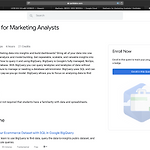 [빅데이터기술] QWIKLABS를 통한 BigQuery 실습
[빅데이터기술] QWIKLABS를 통한 BigQuery 실습
0. 목표 - Big Query 튜토리얼 1. 실습 1) 링크 접속 - Exploring Your Ecommerce Dataset with SQL in Google BigQuery 클릭 - 이후 좌측의 Start Lab 버튼 클릭 2) 실습환경 로그인 - Open Google Console 클릭 - id, pwd에 Open Google Console 아래에 있는 id, pwd 이용 3) 좌측 목록 중에서 BigQuery 클릭 4) BigQuery 환경 5) API 사용하기 - 링크에서 사용 클릭 - dataset을 사용하기 위해서 필요 6) dataset 부르기 - 링크를 클릭하면 생성(data-to-insights) 7) 데이터 확인 - data-to-insights -> ecommerce -> all..
 [PYTHON] jupyter notebook 내 magic 명령어 사용하기
[PYTHON] jupyter notebook 내 magic 명령어 사용하기
0. 목표 - magic 명령어 테스트 1. 실습 1) lsmagic - 사용가능한 매직 명령어 나열 %lsmagic 2) man - manual 표시 - 아래에 분할 창 생성 %man set 3) html - html 명령어 사용 %%HTML 4) sh - sh 문법 실행 %%sh for i in 1 2 3 4 5 do echo "Welcome $i times" done 5) javascript - javascript 문법 실행 %%javascript var value = 0; while(value < 5) { alert(value + '번째 반복'); value++; }
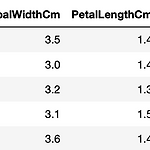 [PYTHON] pivottablejs로 피벗테이블 만들기
[PYTHON] pivottablejs로 피벗테이블 만들기
0. 목표 - pivottablejs를 통한 피벗테이블 제작 1. 설치 pip install pivottablejs 2. 코드 작성 1) library 호출 import pandas as pd from pivottablejs import pivot_ui 2) 데이터 불러오기 - iris dataset dataset = pd.read_csv('/Users/pbj0812/Desktop/dataset/iris/Iris.csv') dataset.head() 3) 피벗 테이블 생성 pivot_ui(dataset) - 드래그 & 드롭으로 원하는 형태 데이터 생성 - 차트 지원 (1) 사전에 미리 row, col 정의 pivot_ui(dataset, rows=['Species'], cols=['PetalLengthC..
 [CSS] 곰 그리기
[CSS] 곰 그리기
- 해당 블로그의 내용을 보고 제 현재 수준에 맞게 변형한 글입니다. 1. 준비물 1) 그림 2) COLOR PICKER - 구글 웹스토어에서 COLOR PICKER 검색 - 색상 스포이드 역할 3) codepen - 링크 2. 실습 1) HTML 레이아웃 잡기 - 얼굴, 눈2개, 눈동자2개, 귀2개, 귀안2개, 코, 입 - 얼굴 안에는 눈, 코, 입이 있기에 face로 묶어줌. 2) CSS (1) 틀 잡기 - *은 전체 선택자를 나타냄. *, *:after, *:before { box-sizing: border-box; } - 배경색 지정 body { background: #d0ddf8; } (2) 얼굴 형태 - .bear 로 400, 400의 공간을 잡고 내부에 .face로 다시 400,400의 공간..
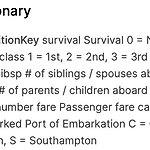 [kaggle] titanic 문제 풀기
[kaggle] titanic 문제 풀기
0. 목표 - titanic - 데이터 설명 1. 실습 1) 라이브러리 호출 - 결과 : ['test.csv', 'train.csv'] import numpy as np import pandas as pd import os print(os.listdir("../input")) 2) 파일 읽기 train_df = pd.read_csv('../input/train.csv') test_df = pd.read_csv('../input/test.csv') 3) 데이터 확인 (1) train_df train_df.head() (2) test_df - train에서 Survived만 제외된 형태 test_df.head() 4) 자료구조 확인 - 12개 칼럼, 891개 데이터로 이루어져 있으며 Age와 Cabin, E..
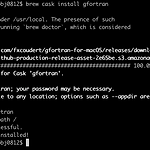 [fortran] mac에 fortran 설치 및 테스트
[fortran] mac에 fortran 설치 및 테스트
0. 목표 - mac OS에 fortran 설치 및 테스트 1. 설치 - gfortran 설치 brew cask install gfortran 2. 테스트 1) 코드 작성 - test.f90 program hello implicit none write(*,*) 'Hello world!' end program hello 2) compile - a.out 생성 gfortran test.f90 3) a.out 실행 - 에러발생 ./a.out 3. 에러 잡기 1) 원인 판단 - 위의 libgfortran.3.dylib 파일은 /anaconda3/bin/libgfortran.3.dylib 에 존재 => 경로 설정이 잘못되어 에러가 발생할 가능성 존재 2) 해결방안 - ln 을 통해 하드링크를 걸어줌 - 뒤이어 발..
 [PYTHON] Django 페이지에 이미지 넣기(html 형식 유지)
[PYTHON] Django 페이지에 이미지 넣기(html 형식 유지)
0. 목표 - Django 페이지에 이미지 넣기 1. 준비 - 세팅 2. 실습 1) 이미지 준비 - 이미지 경로 : mysite/static/img/sma.jpg 2) setting.py 수정(mysite/django_test/setting.py) - 맨 아랫줄에 STATICFILES_DIRS = [os.path.join(BASE_DIR, 'static'),] 삽입 3) url.py 수정(mysite/django_test/url.py) """django_test URL Configuration The `urlpatterns` list routes URLs to views. For more information please see: https://docs.djangoproject.com/en/2.1/top..
 [PYTHON] Django를 사용한 웹페이지 제작 / 구동
[PYTHON] Django를 사용한 웹페이지 제작 / 구동
0. 목표 - Django를 통한 웹페이지 제작 / 구동 1. 설치 1) 폴더 구성 - mysite 2) virtualenv 설치(virtualenv로 미 실행시 후에 에러 발생) pip install virtualenv 3) 가상환경 실행 - 완료시 앞에 (myvenv)가 붙음 virtualenv myvenv source myvenv/bin/activate 3) Django 설치 pip3 install Django 2. 실습 1) 프로젝트 생성 - 현재 폴더(mysite)에 manage.py와 django_test 폴더 생성됨 django-admin startproject django_test 2) data migrate - db.sqlite3 생성 python manage.py migrate 3) 세..
 [GA] 티스토리 블로그에 GA 연동하기
[GA] 티스토리 블로그에 GA 연동하기
0. 목표 - 내 블로그(티스토리)에 GA 연동하기 1. 실습 1) GA 접속(링크) - 왼쪽 아래의 관리 클릭 2) 계정 만들기 클릭 3) 계정 이름 작성 및 하단의 다음 4) 웹 -> 다음 5) 내 블로그 정보 입력 -> 만들기 6) 동의 7) ID 확인 8) 내 블로그 관리 -> 플러그인 -> GA 검색 9) 7)에서 얻은 추적 ID 삽입 및 적용 10) 사용중 확인 2. 테스트 1) 내 블로그 글(236)에 접속 2) GA 확인 - 인기페이지 236 확인 3. 참고 - 너구리의 데이터랩
